Содержание
- 1 Очистите веб-страницы без Evernote
- 2 Сохранить статьи в карман без расширения
- 3 Скрыть строку заголовка без расширения
- 4 Совместное использование активного окна при использовании Firefox Hello
- 5 Открыть настройки в новой блестящей вкладке
- 6 Таинственные дополнения с обновлением 38.0.5
- 7 Что мы можем с нетерпением ждать следующего?
Управляемое пиктограммами меню, функция видеочата, рынок приложений
— Firefox от Mozilla внес несколько интересных изменений в этом году. С выпуском версий 38, 38.0.5 и 39 в течение трех месяцев мы столкнулись с несколькими другими изменениями.
Давайте посмотрим, что некоторые из этих новых функций позволяют вам делать, и как вы можете отключить их, если хотите. Но сначала обновите ваш браузер:
- открытие Справка> О Firefox и ждем обновления для установки, или
- Загрузка и установка последней версии Firefox для рабочего стола
Сначала сделайте резервную копию настроек и данных браузера, чтобы не испортить настройки браузера.
на случай, если что-то пойдет не так.
Замечания: Отключая некоторые из функций, упомянутых ниже, вы будете иметь дело с расширенными настройками. Чтобы добраться до них, вот что вам нужно сделать:
- Введите about: config в адресную строку и нажмите Enter
- Нажмите на кнопку Я буду осторожен, обещаю! кнопка
- На открывшейся странице используйте окно поиска, чтобы найти настройки, которые мы упоминаем
- Воздерживаться от настройки чего-либо еще из любопытства
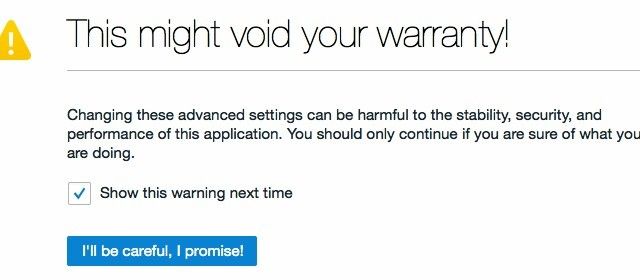
С этой подготовительной работой мы рассмотрим, что вы можете теперь делать в Firefox.
Очистите веб-страницы без Evernote
Вам больше не нужно полагаться на стороннее расширение, такое как Evernote’s Clearly или Readability, чтобы просматривать веб-страницы в чистом и не отвлекающем формате. Кнопка «Просмотр читателя» в Firefox (Firefox 38.0.5 и выше) делает почти то же самое.
Найдите значок открытой книги справа в адресной строке на веб-страницах. Нажмите на нее, и вы увидите базовую версию текущей страницы. Чтобы вернуться к исходному виду, снова нажмите на значок, или вы можете нажать на Закрыть окно чтения Кнопка на боковой панели.
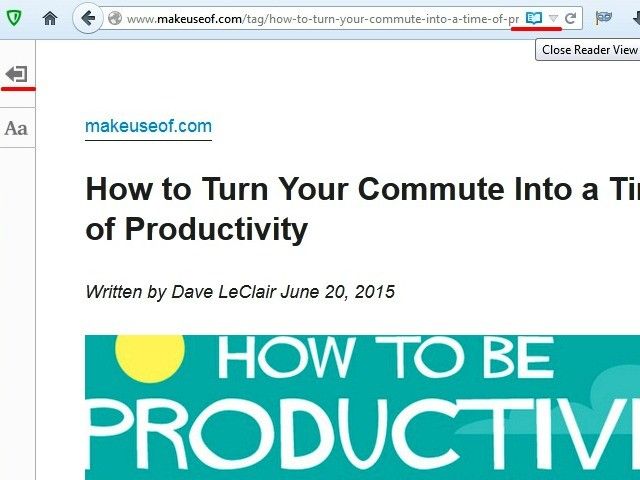
Хотите некоторый контроль над типом? Для этого есть вторая боковая кнопка. Используйте его для выбора шрифта с засечками или без засечек и изменяйте размер шрифта, пока вы не найдете его удобным для чтения. Вы также можете выбрать один из трех визуальных стилей: светлый, темный и сепия. Конечно, вы просто должны сделать эти изменения один раз.
Теперь перейдем к той части, где вы избавляетесь от функции Reader View. Зачем тебе это делать? Я могу думать о трех сценариях.
- Вы установили Clearly и используете его для удаления веб-страниц и сохранения их в своей учетной записи Evernote, или
- Вы по-прежнему предпочитаете стороннюю опцию, такую как Readability, или
- Вы хотели бы придерживаться обычного представления веб-страницы и не использовать эту новую функцию
Какой бы ни была причина, по которой вы хотите отключить функцию Reader, это то, как вы можете. From about: config, измените значение reader.parse-на-load.enabled от истинного к ложному. Убедиться, что reader.parse-на-load.force с поддержкой также имеет значение false. Если это не так, он отменит предыдущую настройку и оставит представление Reader включенным.
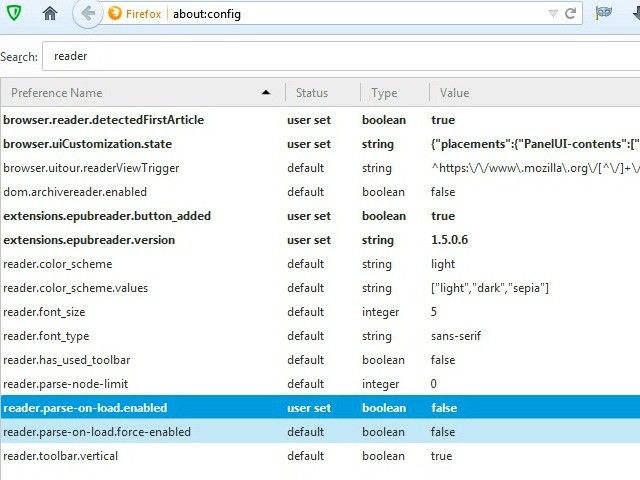
Сохранить статьи в карман без расширения
Интеграция Pocket, популярного сервиса read-it-позже, с Firefox в версии 38.0.5 произошла неожиданно. Он не очень понравился любителям Firefox, а также оказался ошибкой.
Но это здесь, чтобы остаться, и многие пользователи предпочитают использовать эту новую функциональность. Те, кто находит это раздражающим, нашли способ отключить это.
Waaaaiit. @Pocket теперь интегрирован в @firefox? Сколько они платят @mozilla, чтобы разместить больше мусора на моем экране? pic.twitter.com/tjWVpHzvRE
— Джереми Томас (@jgthms) 12 июня 2015 г.
Если вы тоже не довольны этой интеграцией, у вас есть кое-какие настройки. Голова о: конфиг, ?? ищи browser.pocket.enabled, и измените его значение с истинного на ложное.
Функция Pocket исчезнет после перезапуска браузера. Если вы не слишком увлекаетесь настройками и просто хотите, чтобы значок Pocket не появлялся:
- Откройте главное меню с иконками
- Нажмите на Настроить
- Перетащите значок панели инструментов Pocket на Дополнительные инструменты и функции раздел
- Нажмите на Выход Настроить
Скрыть строку заголовка без расширения
Hide Title Bar — очень любимая функция, которая по некоторым причинам сделала выход в одной из более ранних версий Firefox. Вернулся сейчас!
Это означает, что вам не нужно расширение, такое как Hide Caption Titlebar Plus, чтобы скрыть верхнюю панель. Для этого нажмите на Настроить из главного меню. В открывшемся окне найдите Заголовок кнопка рядом с Показать / Скрыть панели инструментов и кнопки Темы.
Нажмите на эту кнопку один раз, и там у вас есть. Больше места на экране, с исчезнувшей верхней панелью.
Нажмите кнопку Строка заголовка еще раз, если хотите вернуть верхнюю строку. Я полагаю, что вам это не нужно, если только вы не хотите сохранить название текущей веб-страницы спереди и по центру.

Совместное использование активного окна при использовании Firefox Hello
Если вы думаете, что Firefox Hello — это то, что вам нужно для простого видеочата
, ты был бы прав. Это просто, работает в любом браузере с поддержкой WebRTC и не требует, чтобы вы сначала регистрировались.
Теперь, если бы только это позволило вам поделиться своим экраном … Ну, начиная Firefox 38.0.5, это позволяет! Кроме того, начиная с версии 39, вы даже можете делиться приветственными URL-адресами с социальными сетями, такими как Facebook и Twitter.
Будем надеяться, что Mozilla продолжит в том же духе и внедрит еще одну столь необходимую функцию — групповые чаты. Говорят, что это на дорожной карте, но сроки пока расплывчаты.
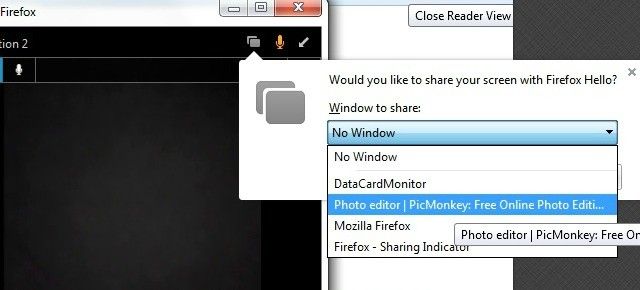
Для тех из вас, кому не нужен функционал Hello, избавиться от него легко. Ищи loop.enabled на странице about: config и измените его значение с true на false.
Прежде чем задуматься, почему изменения не вступают в силу, перезапустите Firefox. Это делает трюк.
Открыть настройки в новой блестящей вкладке
Раздел настроек Firefox был обновлен в Firefox 38. Теперь он отображается в виде симпатичного аватара с вкладками.
Знаете ли вы, что этот стиль с вкладками был там с самого начала? Только это не было по умолчанию. Теперь это так, и мне нравится этот новый внешний вид с темно-серой боковой панелью, белыми значками и удобными для навигации разделами.
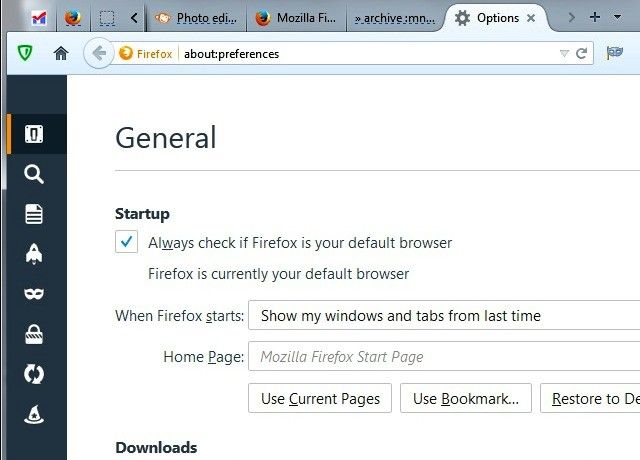
Если вы предпочитаете старый стиль плавающих окон для просмотра настроек браузера, вы можете вернуть его обратно. Ищу browser.preferences.inContent в about: config, и измените его значение с true на false.
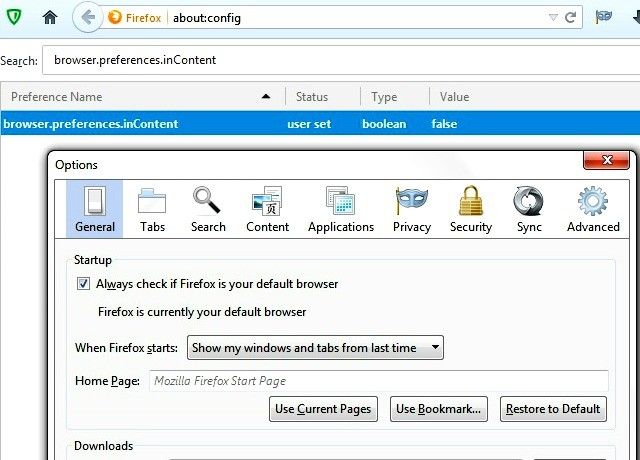
Таинственные дополнения с обновлением 38.0.5
Когда я обновил Firefox 38 до 38.0.5 на ПК с Windows, я обнаружил, что строка адреса и строка поиска объединены. Я думал, что это новая функция Firefox, пока не обнаружил, что за изменение отвечает расширение под названием Omnibar. Он появился автоматически, когда я обновил браузер.
Моя коллега Ивана подтвердила, что она видела подобное поведение с обновлением 38.0.5 в своей системе Linux. Но в ее случае появились следующие расширения: Valence и ADB Helper. Я пока не нашел удовлетворительного объяснения этому. Вы заметили что-то подобное?
Что мы можем с нетерпением ждать следующего?
Если вы довольны изменениями, которые делает Firefox, это здорово! Если вы недовольны ими, вы можете более или менее вернуться к «тому, как все было»
, Это преимущество использования ультра-настраиваемого браузера
как Firefox.
Пока мы можем только надеяться, что у Firefox 40 есть что-то для всех нас. Давайте держать пальцы скрещенными для лучшего баланса между новыми функциями и старыми.
Какие функции вы хотели бы видеть дальше в своем любимом Firefox? Они уже существуют в других браузерах? Как вы думаете, Mozilla может выполнить их лучше?
Поделитесь своими идеями в комментариях. Вы никогда не знаете, кто их слушает.





